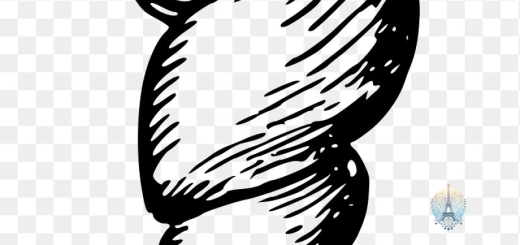Arrêt Windows 10 Mises à jour Automatiques Permanent
Bienvenue à cet article sur la façon d’arrêter les mises à jour automatiques de Windows 10 de façon permanente.
Désactiver les mises à jour automatiques de Windows 10
Cliquez sur HKEY_LOCAL_MACHINE, puis sur SOFTWARE et enfin sur Policies.
Créez une nouvelle clé nommée Microsoft, puis une sous-clé appelée Windows.
Dans cette sous-clé, ajoutez une nouvelle valeur DWORD nommée AUOptions et attribuez-lui la valeur 2.
Redémarrez votre ordinateur pour appliquer les modifications et désactiver les mises à jour automatiques de Windows 10.
Pause des mises à jour automatiques
Pour arrêter les mises à jour automatiques de Windows 10 de manière permanente, suivez ces étapes simples:
Modifier le Registre Windows:
– Appuyez sur la touche Windows + R pour ouvrir la boîte de dialogue Exécuter.
– Tapez regedit et appuyez sur Entrée.
– Naviguez jusqu’à HKEY_LOCAL_MACHINE\SOFTWARE\Policies\Microsoft\Windows.
– Créez une nouvelle clé appelée WindowsUpdate.
– Dans la clé WindowsUpdate, créez une nouvelle valeur DWORD nommée AUOptions et définissez-la sur 2.
Utiliser la stratégie de groupe:
– Appuyez sur la touche Windows + R, tapez gpedit.msc et appuyez sur Entrée.
– Accédez à Configuration ordinateur > Modèles d’administration > Composants Windows > Windows Update.
– Double-cliquez sur Configurer les mises à jour automatiques et sélectionnez Désactivé.
Ces étapes simples vous permettront de prendre le contrôle total des mises à jour automatiques de Windows 10.
Désactiver les mises à jour définitivement
Une autre méthode consiste à utiliser l’Éditeur de Stratégie de Groupe. Ouvrez l’Éditeur de Stratégie de Groupe en tapant gpedit.msc dans la barre de recherche du menu Démarrer. Accédez à Configuration de l’ordinateur > Modèles d’administration > Composants Windows > Windows Update. Double-cliquez sur Configurer les mises à jour automatiques et sélectionnez Désactivé.
Assurez-vous de redémarrer votre ordinateur pour que les modifications prennent effet. Cela vous permettra d’arrêter les mises à jour automatiques de façon permanente sur Windows 10.
Utiliser un bloqueur de mises à jour Windows
- Téléchargez un bloqueur de mises à jour Windows fiable
- Désactivez les services de mise à jour Windows
- Configurez le bloqueur pour bloquer les mises à jour automatiques
- Vérifiez régulièrement les paramètres du bloqueur pour vous assurer qu’il fonctionne correctement
- Redémarrez votre ordinateur après avoir appliqué les modifications
Arrêter définitivement les mises à jour de Windows
Modifier la base de registre Windows pour arrêter les mises à jour automatiques:
– Ouvrir l’Éditeur de Registre en tapant regedit dans la barre de recherche du menu Démarrer.
– Naviguer vers HKEY_LOCAL_MACHINE\SOFTWARE\Policies\Microsoft\Windows.
– Créer une nouvelle clé DWORD (32 bits) nommée AUOptions et définir sa valeur à 2 pour désactiver les mises à jour automatiques.
Utiliser l’Éditeur de Stratégie de Groupe pour contrôler les mises à jour:
– Ouvrir l’Éditeur de Stratégie de Groupe en tapant gpedit.msc dans la barre de recherche du menu Démarrer.
– Naviguer vers Configuration de l’ordinateur > Modèles d’administration > Composants Windows > Windows Update.
– Configurer les paramètres de mise à jour selon vos préférences pour arrêter les mises à jour automatiques de Windows 10 de manière permanente.